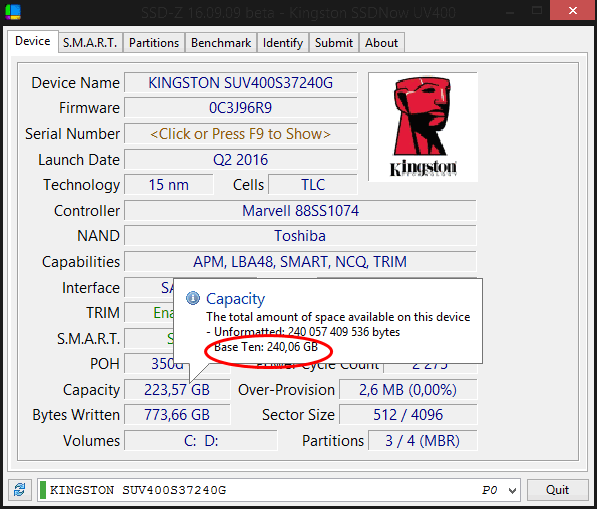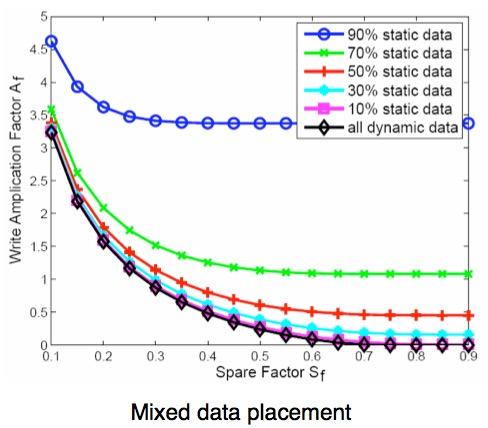Резервное место что значит
Тема эксплуатации твердотельных накопителей является одной из наиболее обсуждаемых на компьютерных сайтах и это неудивительно. В отличие от HDD, диски SSD имеют ограниченный ресурс, обуславливаемый количеством циклов перезаписи. Следовательно, чем меньше пользователь пишет на диск, тем дольше он прослужит. С вопросом срока службы SSD тесно связан вопрос производительности накопителя, который по идее должен изменяться в зависимости от того, какой объем данных уже записан на диск. Существует мнение, что для обеспечения хорошей производительности на SSD-диске нужно оставлять энный процент свободного места или нераспределённого пространства, причём по этому поводу нередко возникают споры.
Надо ли на SSD оставлять пустое место в виде резервной области

Когда таких блоков много, контроллер диска имеет достаточно места для манёвров, поэтому скорость чтения/записи остаётся достаточно высокой, но что должно произойти, когда блоков останется совсем немного? Правильно, производительность диска должна резко упасть, но этого не происходит. Почему? Всё очень просто. Диски SSD имеют в своём распоряжении больше свободного пространства, которое может увидеть и использовать операционная система. Оно так и называется — резервная область SSD, или иначе Spare Area. Размер такой резервной области составляет плюс-минус 7 процентов. Кстати, это может послужить ответом на вопрос «почему на моем диске меньше места, чем заявлено». Взгляните на эти скриншоты.

Примечание: чтобы узнать фактический размер диска (доступное пользователю и системе) пространство, разделите заявленный размер диска на 1,073741824.
Для чего на SSD резервируется место
Первая причина для отвода части пространства под резерв — предоставить контроллеру больше места для манёвров и уменьшить объем операций по сбору мусора. Вторая причина — обеспечить как можно более ровный износ накопителя, для чего контроллеру нужны свободные блоки. Если их мало, контроллеру придётся записывать данные в одни и те же блоки, что вскоре приведёт к их неработоспособности. Третья и ничуть не менее важная причина — обеспечить резервный ресурс на случай выхода из строя отдельных блоков памяти. Если какой-то блок исчерпает свои возможности, контроллер тут же подыщет ему замену в резервной области. Что касается влияния размера резервной области на производительность SSD, связь между ними демонстрируется на результатах этих тестов, — чем больше процент резерва, тем выше IOPS. Итого, резервная область на SSD увеличивает производительность и одновременно продлевает срок службы накопителя.
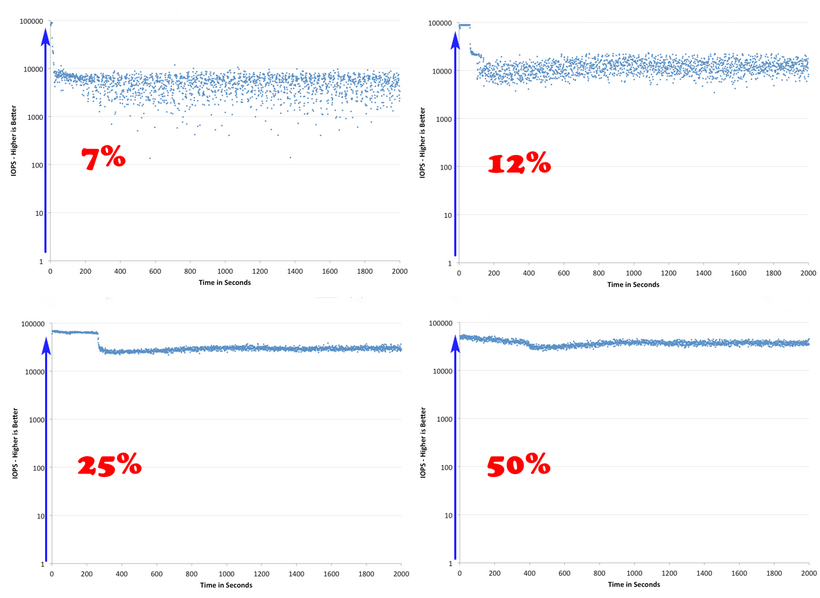
Увеличить объем зарезервированного пространства на SSD можно, но исключительной необходимости в этом нет. Современные SSD-диски достаточно надёжны, благодаря использованию оптимизирующей технологии TRIM они могут служить годами. Увеличивая резервную область, можно разве что сделать свободное место на диске более ровным, но ждать чего-то особого от этой манипуляции на современных SSD не приходится. Что до выделяемого объёма, это примерно 10, максимум 20 процентов, выделять больше просто нерационально.
Расширить резервную область можно, либо не используя указанный процент места на диске (установка квоты как вариант), либо преобразовать его в нераспределённое пространство. Принципиальной разницы нет, но принято считать, что второй вариант более правильный, вероятно потому что на некоторых дисках резервная область идентифицировалась системой именно как нераспределённое пространство. Мы же склоняемся к тому, чтобы просто не заполнять диск под завязку, оставляя те же 20 процентов доступного вам пространства свободными.
Вся правда о резервной области SSD, и нужна ли она вообще
Привет, Гиктаймс! Многие производители SSD советуют оставлять неразмеченную область или определенное свободное пространство на твердотельных накопителях для улучшения производительности. Постараемся разобраться, нужна ли вообще резервная область SSD, и как она влияет на производительность накопителей. По традиции все подробности под катом.
Немного о главном
В прошлый раз мы рассказывали вам о том, как работает флэш-память. Принцип ее работы визуально отлично характеризует картинка ниже. Блок (X) удалось очистить для последующей записи благодаря наличию свободного блока (Y) — новые страницы были записаны в блок (X), а затем в (Y), после чего и произошло стирание блока (X).
Это лишь один из примеров работы флэш-памяти. Суть в том, что когда на SSD много свободного пространства, то и таких блоков, как (Y), становится много. Хотя скорость работы самого контроллера является константой, производительность самого накопителя может изменяться. Чем меньше свободных блоков у флэш-памяти, тем больше процессов ей приходится выполнять, прежде чем данные будут записаны, а значит и скорость работы накопителя будет страдать. К примеру, при заполнении SSD на 98 %, свободных блоков остается все меньше и меньше. Вопрос один: что произойдет, если во время такой загруженности накопителя вы начнете записывать большие объемы данных? Здесь-то нам и пригодится резервная область SSD.
Что такое резервная область, и зачем она нужна
На самом деле операционные системы не распознают весь объем памяти твердотельных накопителей. Резервная область SSD или так называемая spare area выделяется по принципу over-provisioning и видна только контроллеру. Чтобы понять, как она работает, полезно рассмотреть, а как же, собственно, измеряется емкость SSD.
Емкость SSD измеряется в гигабайтах (десятичных приставках) и гибибайтах (двоичных приставках). Если в одном гигабайте 1 миллиард байт, то в гибибайте
1,074 x 10 в девятой степени байт. Производители, в том числе OCZ, указывают емкость в гигабайтах, при этом операционная система производит свой расчет в гибибайтах. Из-за этого получается так, что фактически емкость накопителя меньше заявленной.
Вот, например, интересная статистика по одному из накопителей. У него на борту 264 ГиБ NAND, но пользователю из них доступны только 186 ГиБ при заявленных производителем 200 ГБ. Остальная часть SSD используется в качестве резервной области для улучшения производительности и выносливости накопителя.
Как правило, резервная область составляет около 7 % общей емкости NAND. Для расчета реальной емкости SSD в ГиБ необходимо поделить емкость в гигабайтах на 1,073741824. В случае с накопителем на 256 ГБ это будет 238,4 ГиБ. Оставшаяся часть SSD и используется как spare area. Для наглядности еще раз обратимся к тому, как работает флэш-память.
Часто задают вопрос, почему некоторые SSD имеют емкость 120/240/480 ГБ, когда другие 128/256/512 ГБ. В случае с OCZ физический объем данных пар емкостей накопителя одинаков. Разница заключается в объеме резерва для различных моделей: при полных объемах 128/256/512ГБ резерва нет, а на 120/240/480ГБ присутствует резервная область, недоступная пользователю.
Зависимость между усилением записи (Write amplification) и резервной областью хорошо отображена в отчете исследовательской лаборатории IBM:
Как видите, чем больше резервная область, тем меньше усиление записи. Из-за наличия такой зависимости между ними производители и рекомендуют не загружать твердотельный накопитель полностью, а оставлять от 10 % до 20 % свободного места. Для чего же SSD вообще нужна резервная область?
Во-первых, так называемый сброс мусора (garbage collection), который мы разобрали на первой картинке, осуществляется реже за счет того, что операционная система не может получить доступ в резервную область и заполнить свободные блоки памяти — следовательно, контроллер получает доступ к большему количеству блоков памяти. Поэтому SSD всегда имеет свободные блоки «про запас», что немаловажно. Кроме того, если один из блоков памяти выходит из строя, контроллер берет свободный из резервной области. Также spare area влияет на выравнивание износа: если данные будут записываться в один и тот же блок, ресурс накопителя будет истощаться за счет увеличения количества циклов перезаписи блоков. Контроллер распределяет данные равномерно, тем самым выравнивая износ.
А что с производительностью?
Для компаний очень важно иметь накопители с большим количеством резервной области, поскольку именно там чаще всего происходят атаки случайными данными. Чем больше блоков резервной области в распоряжении контроллера, тем больше вероятность того, что контроллер сработает верно, и производительность SSD не будет падать даже при большой нагрузке. У OCZ на эти случаи есть отличные корпоративные решения — Z-Drive 6000 NVMe, Toshiba Hawk 4R (THNSN8) и Hawk 4E (THNSN8). 2900 МБ/с на чтение и 1900 МБ/с на запись, емкость до 6,4 ТБ.
Но не будем голословными, лучше покажем, как зависит производительность SSD от объема резервной области при помощи тестов. Для этого возьмем один из накопителей c неоптимизированным под увеличенную резервную область контроллером и будем постепенно увеличивать размер spare area — от 12 % вплоть до 50 %. Последний вариант в домашних условиях, конечно же, исключен, но важно уловить суть.
Сравнивать будем по показателю IOPS — количеству операций ввода и вывода — проще говоря, количеству блоков, которое считывается или записывается на носитель. Соответственно, чем это значение выше, тем лучше. Определяется IOPS как частное скорости и размера блока при выполнении операции. Для начала возьмем SSD со стандартным объемом резервной области (около 7 %). Вот какими показателями он может похвастаться в тестах:
А теперь проведем небольшой опыт — увеличим резервную область до 12 % и вновь замерим IOPS.
Разница пусть и небольшая, но все же видна — IOPS явно увеличился. Что ж, не будем на этом останавливаться, увеличим резервную область до 25 % — четверть накопителя теперь доступна только контроллеру.
Думаем, здесь все понятно без слов. Впрочем, отдавать столько под резервную область явно нецелесообразно, поскольку полезной становятся только 3/4 SSD. И вряд ли кто-то будет повторять подобное в домашних условиях, однако для чистоты эксперимента мы все же это сделаем. Да, увеличим spare area до 50 %.
Изменения в производительности заметны, но уж точно не настолько, чтобы отдавать половину накопителя под резерв. Это попросту нецелесообразно, поскольку рост производительности в данном случае не сможет компенсировать потерянную емкость SSD. Одно ясно точно: размер резервной области действительно влияет на быстродействие накопителя. Если решите повторить такой тест со своими SSD, учитывайте, что результаты могут отличаться в зависимости от контроллера, прошивки и, собственно, производителя и модели самого накопителя.
Помимо производительности, резервная область также снижает износ твердотельных накопителей и продлевает срок их службы. Здесь не нужно проводить какие-либо тесты: очевидно, если выполняется меньше операций чтение/записи, количество записанных данных также уменьшается. Так что чем больше spare area, тем дольше накопитель вам прослужит (но злоупотреблять этим, как мы сказали, не стоит).
Как изменить размер резервной области SSD?
Обычно производители дают такую возможность в своих фирменных утилитах для твердотельных накопителей. У OCZ это реализовано очень просто и удобно при помощи специальной утилиты SSD Guru — она не только следит за состоянием SSD, но и мониторит SMART, включает команду TRIM, проверяет автоматически наличие новых прошивок — в общем, незаменимый помощник для пользователей наших накопителей. С самой утилитой мы вас уже знакомили, так что обратим внимание только на ту вкладку, которая нужна в нашем случае.
Переходим во вкладку Tuner и получаем доступ не только к активации Trim, но и настройке over provisioning прямо на лету: достаточно перетащить ползунок и самостоятельно выбрать размер резервной области. В нашем случае, например, есть возможность увеличить spare area до 134 ГБ — при том, что объем самого накопителя составляет 480 ГБ. Получается почти 28 %.
Если же вы хотите сделать это самостоятельно, просто скройте от операционной системы часть накопителя — оставьте на нем неразмеченное пространство.
Как сделать бэкап и для чего он нужен
реклама
Среди айтишников ходит присказка-поговорка: «есть два типа людей – кто еще не делает бэкапы, и кто уже делает». И действительно, один раз потеряв ценную для себя информацию, и с трудом и большими денежными затратами восстановив ее, или вообще не сумев восстановить, вряд ли какой-то здравомыслящий человек захочет столкнуться с подобной ситуацией еще раз. В этой статье я расскажу о бэкапах (резервных копиях) данных – что это такое, зачем они нужны, как и где их делать.
Материал ориентирован не на системных администраторов и не на работников коммерческих фирм, а на пользователей домашних ПК и геймеров, поэтому информация будет подаваться в наиболее доступной форме, а многие профессиональные нюансы не будут затронуты. В этот раз я не стану рассказывать о полностью автоматизированных бэкапах и тому подобных вещах – эта статья о ручном создании резервных копий особо ценных данных и их последующем беспроблемном восстановлении.
Что такое бэкап простыми словами?
Бэкап – это резервная копия каких-либо данных. Например, в вашем компьютере установлены 3 накопителя: SSD и два жестких диска – HDD 1 и HDD 2. На HDD 1 вы храните ценные для вас семейные фотографии, и вдруг он выходит из строя, унося с собой всю имеющуюся на нем информацию. Вы пробуете программы для восстановления данных с поврежденных «винчестеров», но ничего не помогает. Остается только одно – идти в специализированный сервис и отдавать кругленькую сумму. И то не факт, что помогут. А вот если бы эти фотографии были не в единственном экземпляре и хранились где-нибудь еще…
Как сделать бэкап?
реклама
Сделать резервную копию каких-либо файлов очень просто: их нужно скопировать на другой физический накопитель. Подчеркну: именно на другой физический накопитель, а не на другой «локальный диск». Физический накопитель (SSD или жесткий диск) может состоять из нескольких разделов. Простой пример из жизни: физический накопитель – это ящик для столовых приборов, а локальные диски – это разные отсеки; один для ножей, один для вилок, один для ложек и так далее. То есть, если у вас HDD 1 разбит на разделы D и E, а HDD 2 на разделы F и G, то недостаточно скопировать фотографии из раздела D в раздел E – необходимо «забэкапить» их в раздел F или G. Но находясь даже в нескольких экземплярах на одном компьютере или в одной квартире, данные все равно могут потеряться – например, в случае чрезвычайных обстоятельств вроде пожара. Вот простые правила, которые помогут этого избежать.
Главные правила резервного копирования
Правило первое: для действительно важных данных должно существовать как минимум три бэкапа, физически находящихся в разных местах, причем парочка из них – на удаленных серверах. В случае пожара, затопления и других форс-мажорных обстоятельств вы легко можете лишиться всех электронных устройств, находящихся в одной квартире, поэтому бэкапов «по месту жительства» недостаточно. Но почему я предлагаю именно два удаленных сервера? Да потому что, если такой сервер один, с ним тоже может случиться форс-мажор (сгорел дата-центр, закрылась компания, случайно стерли данные), а вы об этом узнаете только если потеряете «оригинальные» данные и их копию по месту жительства.
реклама
Если вы используете для бэкапов бесплатные хранилища, хостинги и файлообменники – будьте готовы, что они в любой момент могут решить стереть ваши данные, и сделайте еще пару удаленных резервных копий. Да, муторно, но лучше так, чем потерять данные. И обязательно защитите свою информацию при помощи шифрования, не заливайте ее в открытом виде. О том, как это сделать, я расскажу в соответствующем разделе.
Правило второе: проверяйте бэкапы. Если бэкап не проверен, то можно считать, что его и нет. Браузер или программа закачки может показать, что все загрузилось успешно, а при попытке скачать, расшифровать или разархивировать – бац, ошибка. После создания бэкапов проведите пару тестовых восстановлений данных из разных источников.
Правило третье: если речь идет о домашнем ПК, делайте резервные копии только действительно важных данных. Нет никакой надобности бэкапить любимые игры или сериалы – если полетит SSD/жесткий диск, их всегда можно скачать заново. А вот уникальные и имеющиеся только у вас данные, такие, как сохраненки для игр, уже вполне можно бэкапить, если вы заядлый геймер. Но чаще всего в случае домашних бэкапов сохраняются копии личных/семейных фотографий и видео, а также заметок.
реклама
Выбор этих важных данных должен быть индивидуальным. Ценные для вас фото, скриншоты заметки, и тому подобное стоит бэкапить всегда (только не забывайте все это шифровать!), а дальше – как говорится, кто на что горазд. Если вы просидели много сотен часов в Скайриме, то стоит сделать резервную копию нескольких сохранений с разных этапов игры, если вы играете в покер на деньги – бэкапьте базу данных с информацией на оппонентов, если храните криптовалюту – бэкапьте кошельки или данные для доступа к ним.
Если говорить о бэкапах для коммерческих фирм, дата центров и т.д., существуют и некоторые другие правила – например, о том, что создание резервных копий должно быть автоматическим и не должно мешать повседневной работе и интересам клиентов, или о том, что необходимо минимизировать дублирование файлов ради экономии места, но подробно на них я останавливаться не буду – все это мало касается резервного копирования «домашней» информации.
Как защитить резервную копию данных на удаленном сервере при помощи шифрования?
Любые чувствительные данные вроде бэкапов личных заметок, фото и криптокошельков, следует защищать при помощи шифрования. Рекомендую использовать VeraCrypt – программу с открытым исходным кодом, которая в свое время стартовала как форк TrueCrypt. В настоящий момент она считается одним из самых надежных бесплатных решений для шифрования и используется журналистами, активистами и лицами, работающими с чувствительной информацией, по всему миру.
Выберите «Тома» – «Создать новый том», далее – «Создать зашифрованный файловый контейнер» – «Обычный том». Подойдет AES с алгоритмом хеширования SHA-512. После этого укажите максимальный размер тома – он должен быть таким, чтобы туда влезли все ваши файлы, резервную копию которых вы хотите создать. Введите подходящий пароль и подтвердите, что собираетесь хранить в контейнере файлы размером более 4 ГБ. Дальше следуйте указаниям программы. Жмите «разметить», а по окончанию шифрования монтируйте созданный контейнер и переносите туда нужные файлы, после чего размонтируйте.
Все, файлы зашифрованы, можно заливать том в облако/на удаленное хранилище! Если хотите, можете перед этим еще и заархивировать контейнер с паролем, чтобы уменьшить его размер, но это необязательно. Главное, не забудьте разархивировать/размонтировать бэкап и проверить его работоспособность перед тем, как начать загрузку, после же загрузки скачайте его и повторите процедуру. Это может занять немало времени, но, поскольку резервные копии домашних данных создаются нечасто – ничего страшного.
Заключение
Не ленитесь и не откладывайте создание бэкапа на потом, не думайте, что уж с вами потеря данных точно не случится – если у вас нет резервной копии какой-либо ценной информации, как можно скорее сделайте ее.
Резервное хранение данных. Где, что и как?
Начну свой рассказ фразой, которая оправдывает себя на все 100: «Если информация не сохранена в трёх местах – её не существует». Не помню, сказал это кто-то из великих или это народная поговорка, но неоднократно убеждался на своём опыте и опыте знакомых в её точности.
Рассмотрим варианты хранения от облачных сервисов до физических носителей дома в тумбочке.
Сразу обозначу о хранимых данных: не будем углубляться в сам материал хранения (для кого-то фото с таранкой из 90х важнее, чем чёрная бухгалтерия тёти Светы). Обобщим хранение важных для каждого электронных данных.
Начнём с облачных вариантов
Варианты от мобильных монстров
Пользователям Android повезло больше, чем iOSникам ибо Google фото даёт безлимитное пространство для хранения фото/видео. Но тут не без ложки дёгтя. В безлимитном варианте от Google фото ваш контент ужимается (по словам Google, разницы вы не заметите), но меня не устраивает, что снятое мною видео с частотой 60 кадров, облако жмёт до 30 фпс. В динамических сценах – это очень бросается в глаза. А так, да, вариант топовый.
Владельцам же iOS с их iCloud установлен определённый лимит и дальше за денюжку. Но не стоит расстраиваться, есть же Яндекс Диск с функцией безлимитной загрузки фото с телефона. Хоть какой-то, но выход. Правда, на старте дают «аж» 10 гб места под прочие файлы.
Что у нас дальше. Облако mail.ru
Кто успел «урвать» по акции халявы, когда они раздавали бесплатно и навсегда по 1ТБ – красавчики. К облаку, почти, нет никаких претензий. Да, иногда у юзеров пропадает контент, но таких жалоб не подавляющее количество и в целом, облако функционирует отлично. Для жителей Украины всё так же ок, только через VPN. По мне, это топ вариант для владельцев бесплатного терабайтника. Да, такой объём дело времени и, рано или поздно, место закончится, но как подстраховка – самое то. Никто не запрещает иметь несколько таких, что у меня, собственно и есть.
По сей день удивляюсь их акции невиданной щедрости.
На втором месте идёт Mega.nz
Там бесплатно дают 50гб места. Для фото-видео маловато, а вот для текстовухи и прочего – огонь. Да, есть заморочки со скачкой файлов и лимитами, но бесплатно сойдёт.
Китайские облака-заманухи типа байду, шмайду, которые когда-то раздавали по 36ТБ и выдавали скорость загрузки уровня dial-up – это не про комфорт, да и посворачивалось много из них. Китайцы, такие китайцы. А какие были надежды и сколько хайпа.
Позиция для рисковых юзеров
Есть еще безлимитные хранилища от гугла в сегменте edu. Т.е. можно по мануалам на 4pda зацепиться за такое облако. Это сервис, где гугл предоставляет неограниченное пространство для учебных заведений. Замануха та ещё. Срок жизни и доступа к такому облаку, как у хомячка. Может и год, а может и 6 месяцев, как у меня было. Не рекомендую для постоянного пользования и хранения важных файлов. Самое забавное то, что после того, как вам закрывают доступ, ваши файлы все еще продолжают храниться у них и неизвестно как долго.
На десерт у нас обычные 15гб от gmail. Да, мало, зато от Google. Для текстовок самое оно. Сюда же можно вставить и Dropbox, но там бесплатный объём еще смешнее, как и у One Drive.
Остальные условно-бесплатные не стоят внимания, ибо клонируют функционал друг друга.
Плюсы: бесплатно, удобно, автоматизировано, онлайн доступ.
Минусы: небезопасно и в любой момент инфа может тю-тю, за платное пространство придётся раскошелиться.
Переходим ко второму пункту, и людям, которым есть что скрывать и ценить. Речь пойдёт о NAS
Если ваши объёмы превышают те, которые предоставляют облачные хранилища от «дяди», самое время завести своё.
Лично для меня, ценнее семейной мультимедиа нет ничего в цифровом мире. Поэтому, вариант с железкой под боком – это про меня.
По настройке NAS дружелюбен для простого обывателя (в одной знакомой фирме его завели без системного администратора). На NAS можно и RAID забабахать, и обширные возможности. Такой себе сервер, независимый от большого брата.
Сам же RAID – это больше для ГИКов. От уровня шизофрении и финансовых возможностей и будет зависеть уровень RAID от 0 до 10. Там уже будет пользователь играться количеством зеркал и прочих прелестей.
Плюсы: высокая надёжность, постоянный доступ к файлам.
Минусы: цена, настройка – это больше к RAID.
Вариант №3 для параноиков и староверов
Прикупить обычных 2,5” винчестеров и бекапить на них раз в определённое время свои важные файлы. После чего, аккуратно убирать в тумбочку/ сейфы/ к тёще на дачу. Такой вариант самый простой. У меня, обычно, 2 «веника» под такое дело всегда в работе. Но был и казус. Один винчестер откинулся (WDшка) через года полтора. Доставал я его раз в три месяца, что бы закидывать фото/видео. И вот, в один день, достав его из тумбочки, подключив – услышал щелчки. Пытались восстановить, но узнав ценник и имея бэкап – выкинул его.
А вот знакомый, не имея резервного хранения, потерял семейный архив почти за 10 лет и HDD не подлежал восстановлению. После того случая, моя паранойя удвоилась.
От себя добавлю: очень хорошо себя показывают портативные HDD от Silicon Power (прорезиненные такие).
Плюсы: надёжность, простота использования.
Минусы: нет доступа онлайн к файлам, трата денег при больших объёмах.
Итого
Все вышеуказанные варианты хранения вашей личной информации зависят от ваших финансовых возможностей и ценности той самой информации.
Лично я, использую вариант и с облаком, и с хранением на портативном HDD в тумбочке. Конечно, самым надёжным и удобным вариантом является NAS+RAID или платная подписка у Google и схожих монстров рынка.
По хранению мобильного контента Google фото и Яндекс Диск – в фаворе. Для мелочёвки пойдёт Mega, Dropbox. Всё остальное за донат либо покупать железячки.
Одно радует, что не приходится уже складировать фильмы, музыку. Появилась куча сервисов онлайн просмотра и прослушивания. Да и современная скорость интернета позволяет скачивать контент, пока идешь за стаканами к пиву.
С каждым годом все больше уходят в облака и удалённые хостинги. Это не тренд, а удобство. Когда ты не паришься, выключили свет, зависло что-то, хватит ли места, мощностей. Поэтому, есть много вариантов на каждый кошелёк, что бы сделать эту жизнь комфортнее. Выбор за вами, господа!
Как всегда, мне интересно: какой вариант ближе вам, кто и что использует? Готов к живой дискуссии.
На правах рекламы
Наши эпичные серверы используют only NVMe сетевое хранилище с тройной репликацией данных, надёжность на высоте! Вы можете использовать любой сервер для хранения бэкапов важных данных с локальных машин или других серверов и быть уверенным, что они будут всегда под рукой. К тому же, есть возможность делать резервные копии образа виртуального сервера в автоматическом или ручном режиме.